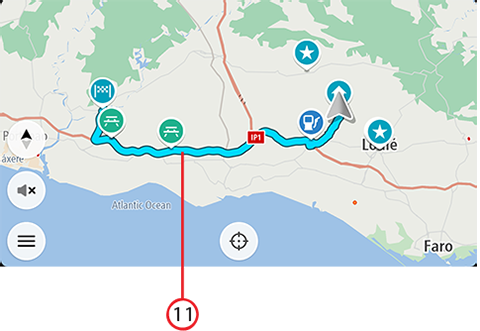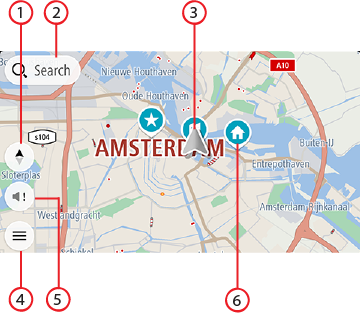
W przypadku braku zaplanowanej trasy wyświetlany jest widok mapy. Rzeczywista pozycja użytkownika wyświetli się, gdy urządzenie odnajdzie ją z użyciem funkcji GPS.
Możesz korzystać z widoku mapy w ten sam sposób, w jaki przegląda się tradycyjną mapę papierową. Do poruszania się po niej służą gesty, natomiast przyciski powiększenia umożliwiają przybliżenie obrazu.
Ważne: wszystkie informacje na mapie są interaktywne, włącznie z trasą i symbolami. Wybierz dowolny element, aby przekonać się, do czego on służy.
Wskazówka: aby otworzyć menu podręczne dla elementu na mapie, np. dla trasy lub użytecznego miejsca, wybierz dany element. Aby wybrać pozycję na mapie, wybierz ją i przytrzymaj ją do czasu wyświetlenia menu podręcznego.
Na mapie wyświetlana jest aktualna pozycja oraz wiele innych pozycji, takich jak pozycji z listy Moje miejsca.
Jeśli jeszcze nie zaplanowano trasy, widok mapy będzie oddalony w celu przedstawienia obszaru wokół aktualnej pozycji.
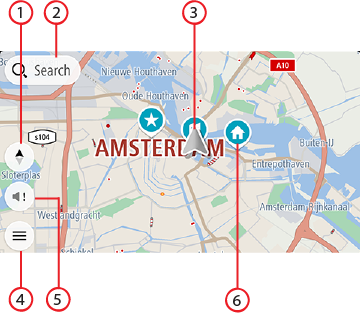
Uwaga: jeśli aplikacja TomTom GO Navigation nie może ustalić pozycji użytkownika, symbol ma kolor szary.
Uwaga: nie można zmienić symbolu aktualnej pozycji.
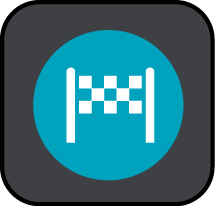 Miejsce docelowe.
Miejsce docelowe.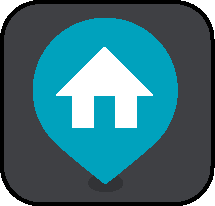 Pozycję domu. Możesz dodać swoją pozycję domu do listy Moje miejsca.
Pozycję domu. Możesz dodać swoją pozycję domu do listy Moje miejsca.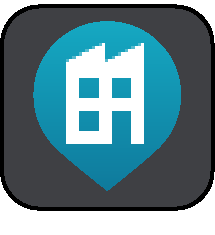 Pozycja miejsca pracy. Możesz dodać pozycję miejsca pracy do listy Moje miejsca.
Pozycja miejsca pracy. Możesz dodać pozycję miejsca pracy do listy Moje miejsca.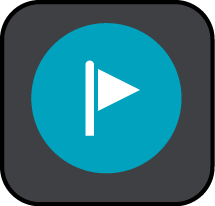 Przystanek na trasie.
Przystanek na trasie.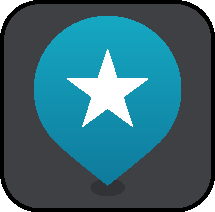 Lokalizacja zapisana na liście Moje miejsca.
Lokalizacja zapisana na liście Moje miejsca.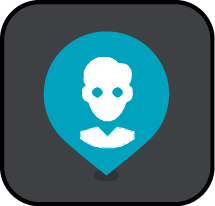 Kontakt z aplikacji Kontakty. Wybierz Pokaż kontakty na mapie w opcji Wygląd w menu Ustawienia, aby zobaczyć kontakty na mapie.
Kontakt z aplikacji Kontakty. Wybierz Pokaż kontakty na mapie w opcji Wygląd w menu Ustawienia, aby zobaczyć kontakty na mapie.Uwaga: aby wyświetlić kontakt na mapie, musi on zawierać pełny adres.
Wybierz symbol na mapie, aby wyświetlić menu podręczne, a następnie wybierz przycisk menu, aby wyświetlić listę czynności, które możesz wykonać.
Po dotknięciu i przytrzymaniu dowolnego miejsca na mapie zostaną wyświetlone szczegółowe informacje o tej pozycji.
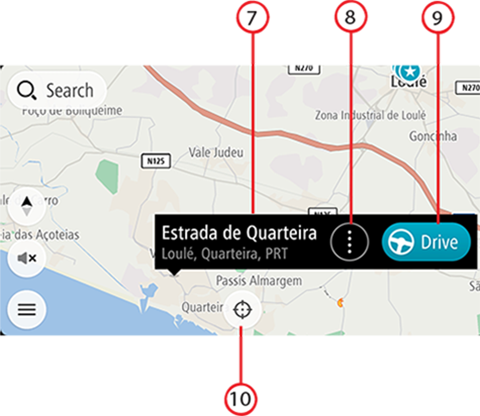
Jeśli dostępne są alternatywne trasy (np. w celu uniknięcia dróg płatnych), można wybrać inną trasę. Więcej informacji na ten temat znajduje się w rozdziale Alternatywna trasa.
Do trasy można dodawać postoje bezpośrednio z poziomu mapy.